ネットワークの世界は複雑であり、その核心にはルーティングとスイッチングという重要な概念があります。
これらはインターネットや企業内ネットワークの基盤を形成しており、これらを理解することはITインフラエンジニアにとって不可欠です。
本記事では、ルーティングとスイッチングの基本概念から、実際の設定例までを詳しく解説し、あなたのネットワーク知識を次のレベルに引き上げます。
1. ルーティングとスイッチングとは?
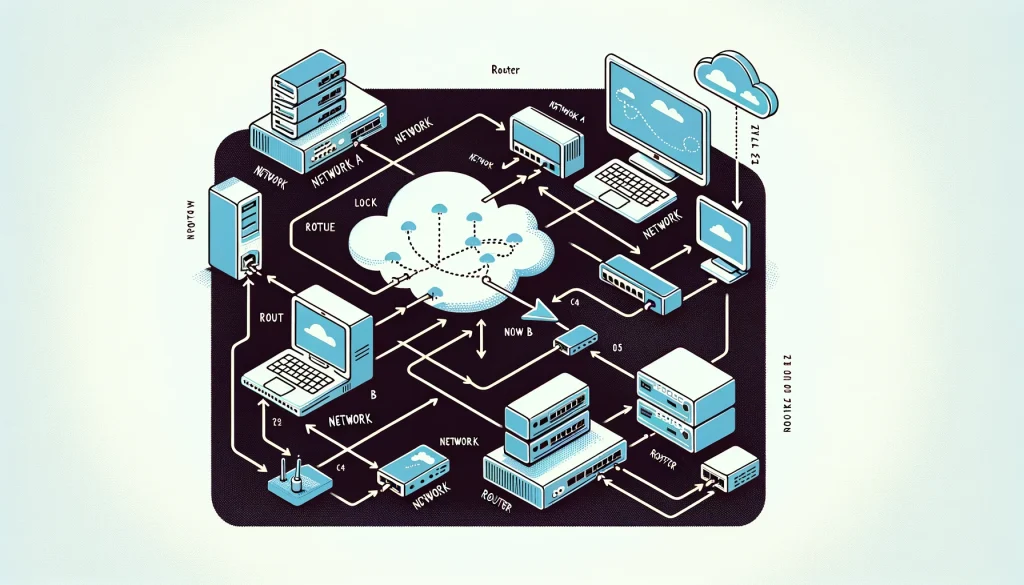
ネットワーク技術の中心にある「ルーティング」と「スイッチング」は、データが正しい経路を通って目的地に届くために不可欠な要素です。
ここでは、これらの基本概念を簡潔に説明します。
ルーティングの基本
ルーティングは、異なるネットワーク間でデータを転送するプロセスです。
ルータというデバイスがネットワークの各セグメントを接続し、データパケットが最適な経路を通って目的地に到達するように制御します。
ルーティングは、以下のような主要な要素に基づいて動作します:
- ルーティングテーブル:ルータは、ネットワーク内のさまざまなルートの情報を持つテーブルを維持し、データパケットの送信先を決定します。
- ルーティングプロトコル:ルータ間で経路情報を交換するためのプロトコルです。代表的なプロトコルには、RIP(Routing Information Protocol)、OSPF(Open Shortest Path First)、BGP(Border Gateway Protocol)などがあります。
- メトリクス:経路選択の際に考慮される要素で、ホップ数、帯域幅、遅延などがあります。最も適切な経路を選択するために使用されます。
スイッチングの基本
スイッチングは、同一ネットワーク内のデバイス間でデータを転送するプロセスです。スイッチというデバイスがネットワーク内の各デバイスを接続し、データパケットが正しいデバイスに届くように制御します。
スイッチングには以下のような主要な要素があります:
- MACアドレステーブル:スイッチは、接続された各デバイスのMACアドレスとその接続ポートの情報を持つテーブルを維持します。これにより、スイッチはデータパケットを正しいポートに転送することができます。
- フレーム転送:スイッチは、受信したデータフレームを解析し、適切な出力ポートに転送します。これにより、ネットワーク内の他のデバイスにデータが効率的に配信されます。
- VLAN(仮想LAN):スイッチング技術の一部で、ネットワークを仮想的に分割し、セキュリティと効率を向上させる方法です。異なるVLAN間での通信にはルーティングが必要です。
ルーティングとスイッチングは、共にネットワークの基盤を形成し、それぞれが特定の役割を果たしています。
VLANについては以下の記事で解説しています。

ルーティングは広域のネットワーク間の通信を、スイッチングは局所的なネットワーク内の通信を最適化します。この二つの技術を理解することは、ネットワーク構築や管理において非常に重要です。
ルーティングの詳細
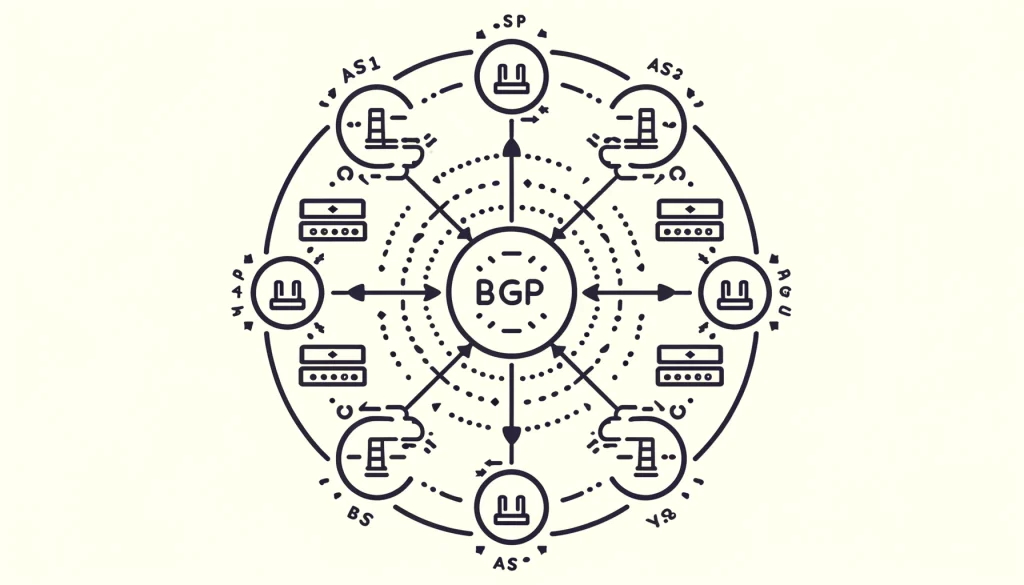
ルーティングは、ネットワーク全体でデータパケットを最適な経路を通じて目的地に届けるためのプロセスです。
このセクションでは、ルーティングの仕組みやプロトコルについて詳しく解説します。
ルーティングプロトコルの種類
ルーティングプロトコルは、ルータ間で経路情報を交換するためのルールセットです。主に以下の三つのカテゴリに分けられます:
- 距離ベクトル型プロトコル:
- RIP(Routing Information Protocol):古典的なルーティングプロトコルで、各ルータは自分のルーティングテーブルを定期的に隣接するルータと交換します。経路選択にはホップ数が使用され、最大ホップ数は15です。ホップ数が16になると、ネットワークは到達不能とみなされます。
- リンク状態型プロトコル:
- OSPF(Open Shortest Path First):各ルータが自分のリンクステート情報をネットワーク内の全ルータに通知します。リンクステート情報には、各リンクの状態やコストが含まれます。OSPFは、最短パスツリーアルゴリズムを使用して最適な経路を決定し、大規模なネットワークに適しています。
- パスベクトル型プロトコル:
- BGP(Border Gateway Protocol):インターネットの主要なルーティングプロトコルで、異なる自治体システム(AS)間で経路情報を交換します。BGPは経路ベクトルを使用して、経路の属性やポリシーに基づいて経路選択を行います。インターネット全体のルーティングを管理するために重要です。
スタティックルーティングとダイナミックルーティング
ルーティングは設定方法に応じて、スタティックルーティングとダイナミックルーティングに分類されます:
- スタティックルーティング:
- 管理者が手動でルーティングテーブルに経路を追加する方法です。小規模なネットワークや特定の経路が固定されている場合に適しています。設定が簡単で予測可能ですが、ネットワーク変更時に手動で更新する必要があります。
- ダイナミックルーティング:
- ルータが自動的に経路情報を交換し、ルーティングテーブルを動的に更新する方法です。大規模なネットワークや頻繁に変化するネットワーク環境に適しています。設定が複雑である一方で、ネットワークの変化に迅速に対応できます。
ルーティングメトリクス
ルーティングプロトコルは、経路選択の際に様々なメトリクスを使用します。主なメトリクスには以下があります:
- ホップ数:経路上のルータの数。少ないほど優れた経路とみなされます。
- 帯域幅:経路上の最小リンク帯域幅。高いほど優れた経路とみなされます。
- 遅延:データが経路を通過するのにかかる時間。短いほど優れた経路とみなされます。
- 信頼性:経路の信頼度や安定性。高いほど優れた経路とみなされます。
これらのメトリクスを総合的に評価して、最適な経路を選択することがルーティングの肝です。
ルーティングプロトコルによって使用されるメトリクスは異なり、プロトコルの選択や設定に影響を与えます。
まとめ
ルーティングはネットワークの効率的なデータ転送に不可欠な技術です。
距離ベクトル型、リンク状態型、パスベクトル型の各プロトコルは、それぞれの特性を持ち、特定のネットワーク環境に適しています。
スタティックルーティングとダイナミックルーティングは、規模や変更頻度に応じて使い分けられます。これらの基本を理解することで、ネットワークの設計や管理がより効果的になります。
ルーティングテーブルとは?
ルーティングテーブルは、ネットワークルーターがデータパケットを適切な経路に転送するための情報の集まりです。
各ルーターはルーティングテーブルを持ち、データが目的地に到達するまでの最適なパスを決定します。ルーティングテーブルには、ネットワークアドレス、サブネットマスク、次ホップ(次にデータを送るルーターのアドレス)、および各エントリーのメトリック(距離やコスト)などの情報が含まれています。

ルーティングテーブルの見方
ルーティングテーブルを理解することは、ネットワーク管理者にとって重要なスキルです。以下は、一般的なルーティングテーブルのエントリの構成要素とその見方についての説明です。
ルーティングテーブルの構成要素
| 項目 | 説明 |
|---|---|
| ネットワークアドレス | データが送られる先のネットワークのアドレス |
| サブネットマスク | ネットワークアドレスの範囲を指定する |
| 次ホップ | データパケットが次に送られるルーターのアドレス |
| メトリック | 経路の優先度やコストを示す指標。低いほど優先される |
| インターフェース | パケットを送信するために使用されるルーターのインターフェース |
例:ルーティングテーブルのエントリ
以下は、ルーティングテーブルの一例です。
| ネットワークアドレス | サブネットマスク | 次ホップ | メトリック | インターフェース |
|---|---|---|---|---|
| 192.168.1.0 | 255.255.255.0 | 192.168.0.1 | 1 | eth0 |
| 10.0.0.0 | 255.0.0.0 | 10.0.0.1 | 2 | eth1 |
この例では、192.168.1.0/24のネットワークに送信するデータパケットは、ネクストホップアドレス「192.168.0.1」に送られ、「eth0」インターフェースを使用します。
同様に、10.0.0.0/8のネットワークに送信するパケットは、ネクストホップアドレス「10.0.0.1」に送られ、「eth1」インターフェースを使用します。
ルーティングテーブルは、ネットワークデータの適切な経路を決定するための重要なツールです。その見方を理解することで、ネットワークのトラブルシューティングや最適化がスムーズに行えます。
ルーティングとスイッチングの設定例
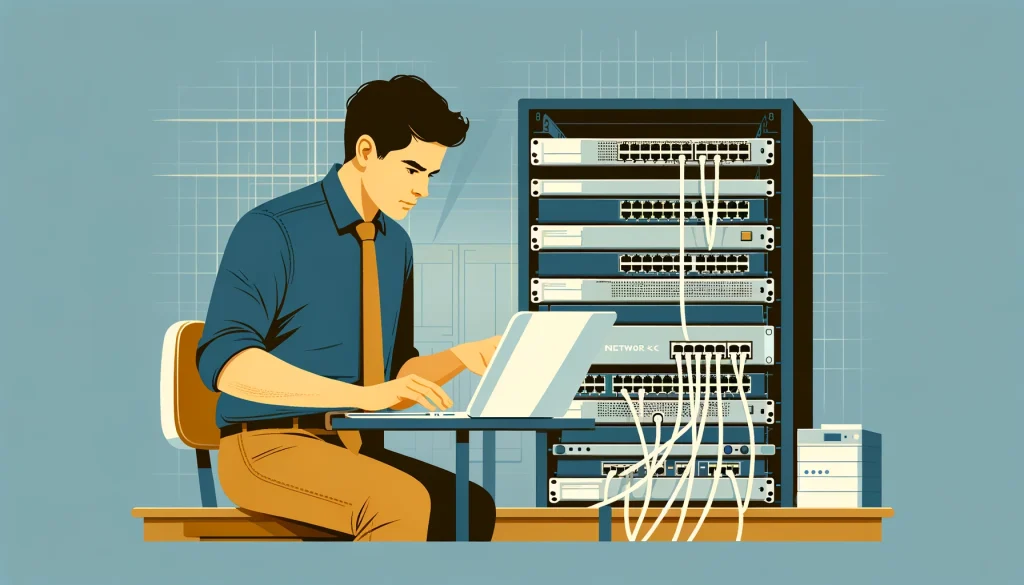
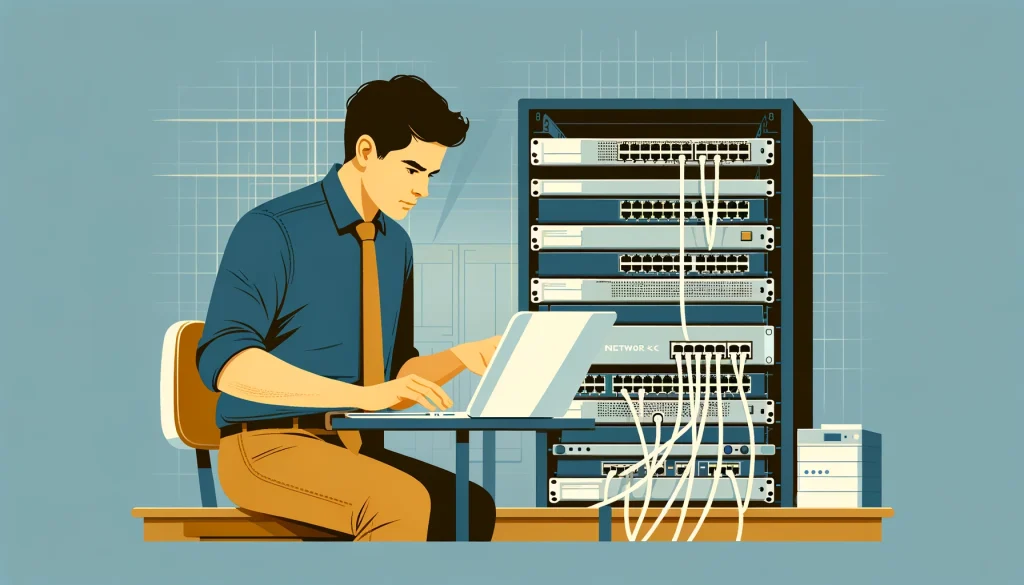
ネットワークの実際の運用では、ルーティングとスイッチングの設定が重要です。ここでは、具体的な設定例を通じて、ルータとスイッチの基本的な構成方法を紹介します。
実際のルータ設定例
環境:小規模オフィスネットワークにおける基本的なルーティング設定
目標:内部ネットワーク(192.168.1.0/24)と外部ネットワーク(インターネット)間の通信を可能にする
- 初期設定:
ルータにログインし、初期設定を行います。
Router> enable
Router# configure terminal- インターフェース設定:
内部ネットワークと外部ネットワークのインターフェースを設定します。
Router(config)# interface GigabitEthernet0/0
Router(config-if)# ip address 192.168.1.1 255.255.255.0
Router(config-if)# no shutdown
Router(config)# interface GigabitEthernet0/1
Router(config-if)# ip address dhcp
Router(config-if)# no shutdown- スタティックルーティング設定:
インターネットに接続するためのデフォルトルートを設定します。
Router(config)# ip route 0.0.0.0 GigabitEthernet0/1- NAT設定:
内部ネットワークのアドレスを外部ネットワークに変換します。
Router(config)# access-list 1 permit 192.168.1.0 255.255.255.0
Router(config)# ip nat inside source list 1 interface GigabitEthernet0/1 overload
Router(config)# interface GigabitEthernet0/0
Router(config-if)# ip nat inside
Router(config)# interface GigabitEthernet0/1
Router(config-if)# ip nat outside- 設定の確認:
設定が正しく反映されているか確認します。
Router# show ip route
Router# show ip nat translations実際のスイッチ設定例
環境:小規模オフィスネットワークにおけるVLAN設定
目標:ネットワークを複数のVLANに分割し、セグメントごとに異なるデバイスを接続する
- 初期設定:
スイッチにログインし、初期設定を行います。
Switch> enable
Switch# configure terminal- VLANの作成:
VLANを作成し、名前を設定します。
Switch(config)# vlan 10
Switch(config-vlan)# name Sales
Switch(config-vlan)# exit
Switch(config)# vlan 20
Switch(config-vlan)# name HR
Switch(config-vlan)# exit- ポートの割り当て:
各ポートを特定のVLANに割り当てます。
Switch(config)# interface range GigabitEthernet0/1-10
Switch(config-if-range)# switchport mode access
Switch(config-if-range)# switchport access vlan 10
Switch(config-if-range)# exit
Switch(config)# interface range GigabitEthernet0/11-20
Switch(config-if-range)# switchport mode access
Switch(config-if-range)# switchport access vlan 20
Switch(config-if-range)# exit- トランクポートの設定:
複数のVLANを通過させるためのトランクポートを設定します。
Switch(config)# interface GigabitEthernet0/24
Switch(config-if)# switchport mode trunk
Switch(config-if)# switchport trunk allowed vlan 10,20- 設定の確認:
VLANの設定が正しく反映されているか確認します。
Switch# show vlan brief
Switch# show interfaces trunkまとめ
ルーティングとスイッチングの設定は、ネットワークのパフォーマンスとセキュリティを最適化するために非常に重要です。
ルータの基本的な設定手順やVLANの設定方法を理解することで、効率的かつ効果的なネットワーク構築が可能になります。
これらの設定例を参考に、実際の環境に応じたカスタマイズを行いましょう。
トラブルシューティング


ネットワークの運用中には、さまざまな問題が発生することがあります。
効果的なトラブルシューティングは、ネットワークのダウンタイムを最小限に抑え、迅速に正常な状態を復元するために重要です。
ここでは、よくある問題とその解決策、および役立つトラブルシューティングツールを紹介します。
よくある問題とその解決策
接続が不安定または遅い:
- 原因:ケーブルの損傷、干渉、ハードウェアの不具合
- 解決策:ケーブルをチェックし、損傷があれば交換します。また、周囲の電磁干渉源を取り除くか、避けるように配線を変更します。ハードウェアの故障が疑われる場合は、スイッチやルータを交換してみます。
ネットワークに接続できないデバイスがある:
- 原因:IPアドレスの重複、不正なVLAN設定、DHCPサーバの問題
- 解決策:各デバイスのIPアドレスを確認し、重複がないかチェックします。VLAN設定が正しいか確認し、必要に応じて修正します。DHCPサーバが正しく動作しているか確認し、問題があれば再起動や設定の見直しを行います。
特定のネットワークセグメント間で通信ができない:
- 原因:ルーティングの問題、ファイアウォールの設定、アクセスリストの誤設定
- 解決策:ルーティングテーブルを確認し、適切なルートが存在するかチェックします。ファイアウォールやアクセスリストの設定を見直し、必要な通信が許可されているか確認します。
高い遅延やパケットロス:
- 原因:ネットワークの混雑、帯域幅の不足、ハードウェアの故障
- 解決策:ネットワークトラフィックを監視し、混雑しているセグメントを特定します。必要に応じて帯域幅を増強するか、トラフィックの分散を検討します。ハードウェアの状態をチェックし、故障している場合は交換します。
トラブルシューティングコマンド・ツールの紹介
- ping(コマンド)
- traceroute(コマンド)
- netstat(コマンド)
- ipconfig/ifconfig(コマンド)
- nmap(コマンド)
- Wireshark(ツール)
ping:コマンド
- ネットワーク上のデバイスに対してエコーリクエストを送信し、応答時間を測定します。接続確認や遅延のチェックに使用します。
ping 192.168.1.1traceroute:コマンド
- データパケットが目的地に到達するまでの経路を表示し、各ホップの遅延を測定します。経路上のどこで問題が発生しているかを特定するのに役立ちます。
traceroute 192.168.1.1netstat:コマンド
- ネットワーク接続、ルーティングテーブル、インターフェース統計などを表示します。ネットワークトラフィックの分析や接続状態の確認に使用します。
netstat -ripconfig/ifconfig:コマンド
- ネットワークインターフェースの設定情報を表示し、IPアドレスの確認や変更を行います。Windowsではipconfig、LinuxやmacOSではifconfigを使用します。
ipconfig (Windows)
ifconfig (Linux/macOS)Nmap:コマンド
- ネットワークスキャナーで、ネットワーク上のデバイスを検出し、開いているポートやサービスを確認します。セキュリティスキャンやネットワークマッピングに役立ちます。
nmap -sP 192.168.1.0/24Wireshark:ツール
- ネットワークプロトコルアナライザで、ネットワーク上のデータパケットをキャプチャして詳細に分析します。高度なトラブルシューティングに非常に役立ちます。
まとめ
ルーティングとスイッチングの完全ガイドを読んで、ネットワークの基礎知識がしっかり身についたはずです。実際の環境でスムーズに運用できるよう、繰り返し復習しましょう。さらに深い知識を得るためには、実践的な経験が鍵です。次回は、応用編としてより高度なトピックを取り上げますので、お楽しみにしてください!
【表:復習ポイント】
| トピック | 重要ポイント |
|---|---|
| ルーティング | ルーティングプロンプトの理解、スタティックルートとダイナミックルートの違い ルーティングメトリクスの理解 |
| スイッチング | スイッチングの基本、VLANの設定 |
このガイドを活用し、確実なネットワークスキルを身につけてください。次回もぜひご期待ください!

